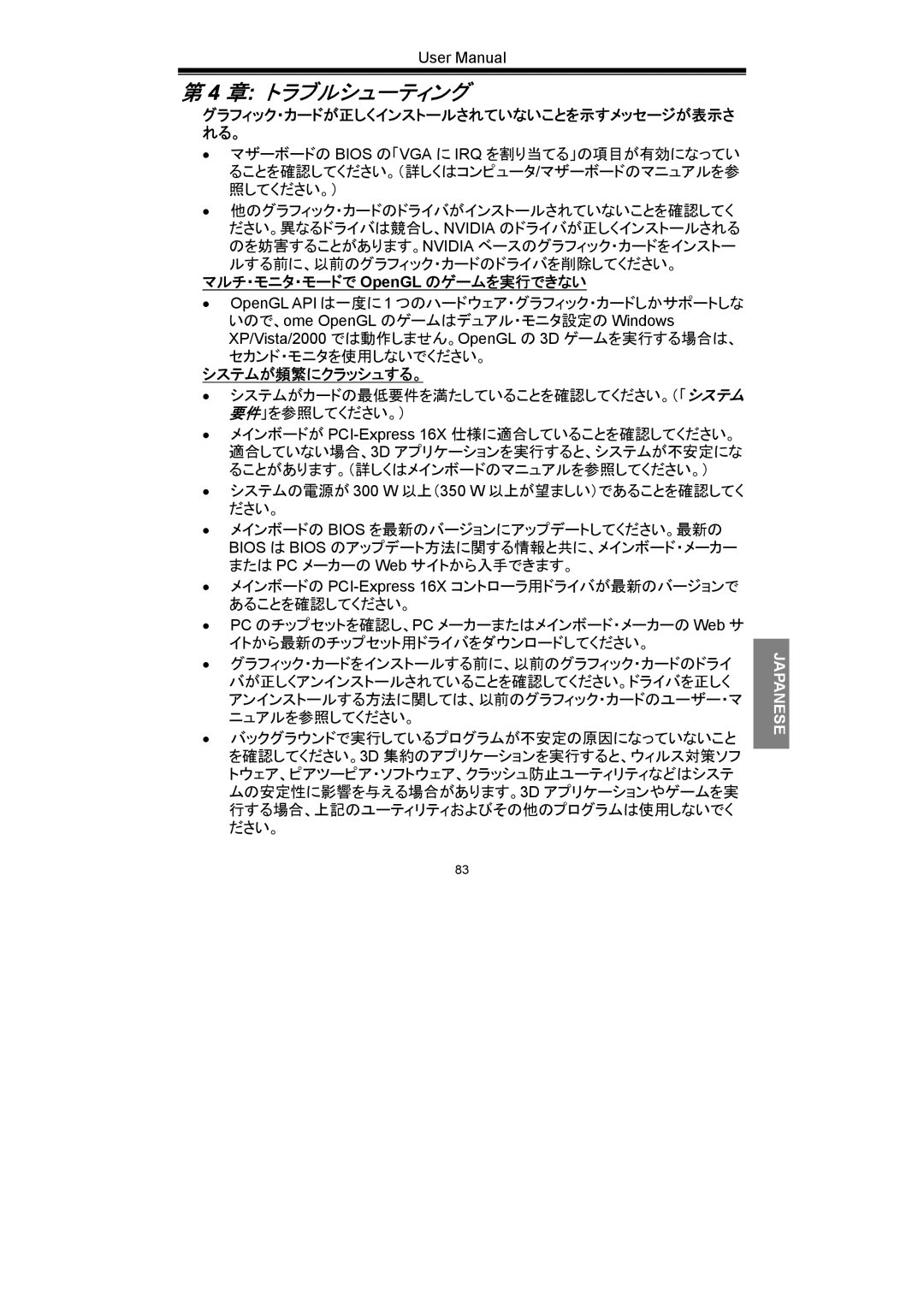User Manual
第 4 章: トラブルシューティング
グラフィック・カードが正しくインストールされていないことを示すメッセージが表示さ れる。
•マザーボードの BIOS の「VGA に IRQ を割り当てる」の項目が有効になってい ることを確認してください。(詳しくはコンピュータ/マザーボードのマニュアルを参 照してください。)
•他のグラフィック・カードのドライバがインストールされていないことを確認してく ださい。異なるドライバは競合し、NVIDIA のドライバが正しくインストールされる のを妨害することがあります。NVIDIA ベースのグラフィック・カードをインストー
ルする前に、以前のグラフィック・カードのドライバを削除してください。
マルチ・モニタ・モードで OpenGL のゲームを実行できない
•OpenGL API は一度に 1 つのハードウェア・グラフィック・カードしかサポートしな いので、ome OpenGL のゲームはデュアル・モニタ設定の Windows
XP/Vista/2000 では動作しません。OpenGL の 3D ゲームを実行する場合は、 セカンド・モニタを使用しないでください。
システムが頻繁にクラッシュする。
•システムがカードの最低要件を満たしていることを確認してください。(「システム 要件」を参照してください。)
•メインボードが
•システムの電源が 300 W 以上(350 W 以上が望ましい)であることを確認してく ださい。
•メインボードの BIOS を最新のバージョンにアップデートしてください。最新の BIOS は BIOS のアップデート方法に関する情報と共に、メインボード・メーカー または PC メーカーの Web サイトから入手できます。
•メインボードの
•PC のチップセットを確認し、PC メーカーまたはメインボード・メーカーの Web サ イトから最新のチップセット用ドライバをダウンロードしてください。
•グラフィック・カードをインストールする前に、以前のグラフィック・カードのドライ バが正しくアンインストールされていることを確認してください。ドライバを正しく アンインストールする方法に関しては、以前のグラフィック・カードのユーザー・マ ニュアルを参照してください。
•バックグラウンドで実行しているプログラムが不安定の原因になっていないこと を確認してください。3D 集約のアプリケーションを実行すると、ウィルス対策ソフ トウェア、ピアツーピア・ソフトウェア、クラッシュ防止ユーティリティなどはシステ ムの安定性に影響を与える場合があります。3D アプリケーションやゲームを実 行する場合、上記のユーティリティおよびその他のプログラムは使用しないでく ださい。
83
JAPANESE